በኤሌክትሮኒክ መልክ የሚላኩትን ጨምሮ ፖስተሮችን ፣ የሰላምታ ካርዶችን ለመፍጠር ብዙውን ጊዜ ጽሑፍን ወይም ጽሑፍን በተዘጋጀ ሥዕል ላይ ማስገባት አስፈላጊ ነው ፡፡ ይህ በግራፊክ አርታኢዎች ሊከናወን ይችላል ፣ ለምሳሌ ፣ ቀለም
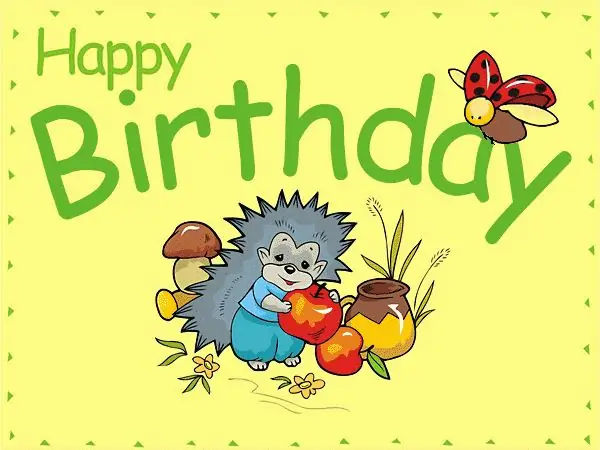
መመሪያዎች
ደረጃ 1
ክፍት ቀለም. ግልጽ ያልሆነ የጀርባ ተግባር እንደነቃ ወይም እንዳልሆነ ይፈትሹ ወደ “ሥዕል” ክፍል ፣ ከዚያ ወደ “ግልጽ ዳራ” ይሂዱ ፡፡ ከላይ ከተዘረዘሩት ትዕዛዞች በተቃራኒ ቼክዎች በሌሉበት የፍላጎት መለኪያን መወሰን ይችላሉ ፡፡
ደረጃ 2
በመቀጠል የተፈለገውን ስዕል ከተቀመጠው ፋይል ወደ ቀለም ማጓጓዝ አለብዎት። የ "አርትዕ" ትዕዛዙን ከዚያ "ከፋይል ለጥፍ" ን ያግኙ።
ደረጃ 3
የሚከናወነውን ሥዕል ይፈልጉ ፣ “ክፈት” የሚለውን ትእዛዝ ጠቅ ያድርጉ። ውጤቱ በቀለም መስኮቱ ውስጥ የስዕሉ ገጽታ ይሆናል። በመደበኛ የመሳሪያዎች ስብስብ ውስጥ በካፒታል ፊደል A የሚጠቁም አንድ አለ ፣ ጽሑፉን የሚፈጥረው እሱ ስለሆነ እሱን መምረጥ ያስፈልግዎታል።
ደረጃ 4
ጽሑፉ በሚወስደው ሥዕል ላይ ቦታውን ምልክት ያድርጉበት ፡፡ የተመረጠውን ቦታ ጠቅ በማድረግ ምልክት ያድርጉበት ፡፡ ቅርጸ-ቁምፊን ለመምረጥ ለጽሑፉ መስኮት ብቅ ይላል ፣ በመስኮቱ ውስጥ በቀኝ ጠቅ ማድረግ እና “የፅሁፍ ባህሪዎች ፓነል” ልኬት መምረጥ ያስፈልግዎታል ፡፡
ደረጃ 5
እንዲመርጥ የቀረበው የቀለም ክልል በ “ፓሌት” ክፍል ውስጥ የሚገኝ ሲሆን ፣ በራስዎ ምርጫዎች ላይ ወይም ከተቀበለው የቴክኒክ ተልእኮ በመነሳት የተሻለውን ተስማሚ ቀለም መምረጥ ይችላሉ ፡፡
ደረጃ 6
በስዕሉ ላይ ያለውን ጽሑፍ ለመፍጠር ከላይ ያሉት ሁሉም ሁኔታዎች ከተሟሉ በኋላ ወደ በጣም አስፈላጊው ነገር መቀጠል ይችላሉ - መጻፍ ፡፡ ጽሑፉ ራሱ ሊተየብ ይችላል ፣ ስለዚህ ለመናገር ፣ “ቀጥታ” ፣ ወይም ቀድሞ ቀድሞ የተጻፈ መቅዳት ይችላል።







